フリマアプリ「メルカリ」での出品方法や、売るためのコツをまとめた特設コンテンツをはじめました★
第一回目の今回は、メルカリアプリでアカウント開設(会員登録)する方法についてご紹介しようと思います。
これからメルカリを始めようと思っている方は、ぜひ参考にしてみてくださいね★
目次
メルカリのアカウント開設(会員登録)方法
会員登録の大きな流れは以下の通りです。
※なお、このブログでのメルカリ紹介は、iOSアプリを使います。
- メルカリアプリのインストール
- 会員登録方法の選択
(Facebookアカウント、Googleアカウント、メールアドレスなど) - メールアドレス、パスワード、ニックネームなどの登録(*)
- 名前や生年月日などの個人情報の登録(*)
- 電話番号認証(*)
- メールアドレス認証(*)
*途中、以下のいずれかの方法で会員登録をするのかを選ぶところが出てきますが、
- Apple ID
- メールアドレス
今回「メールアドレス」による登録で進めていきます。
メルカリアプリのインストール
今回はiOSアプリを使うので、まずはApple Storeからメルカリをインストールします。
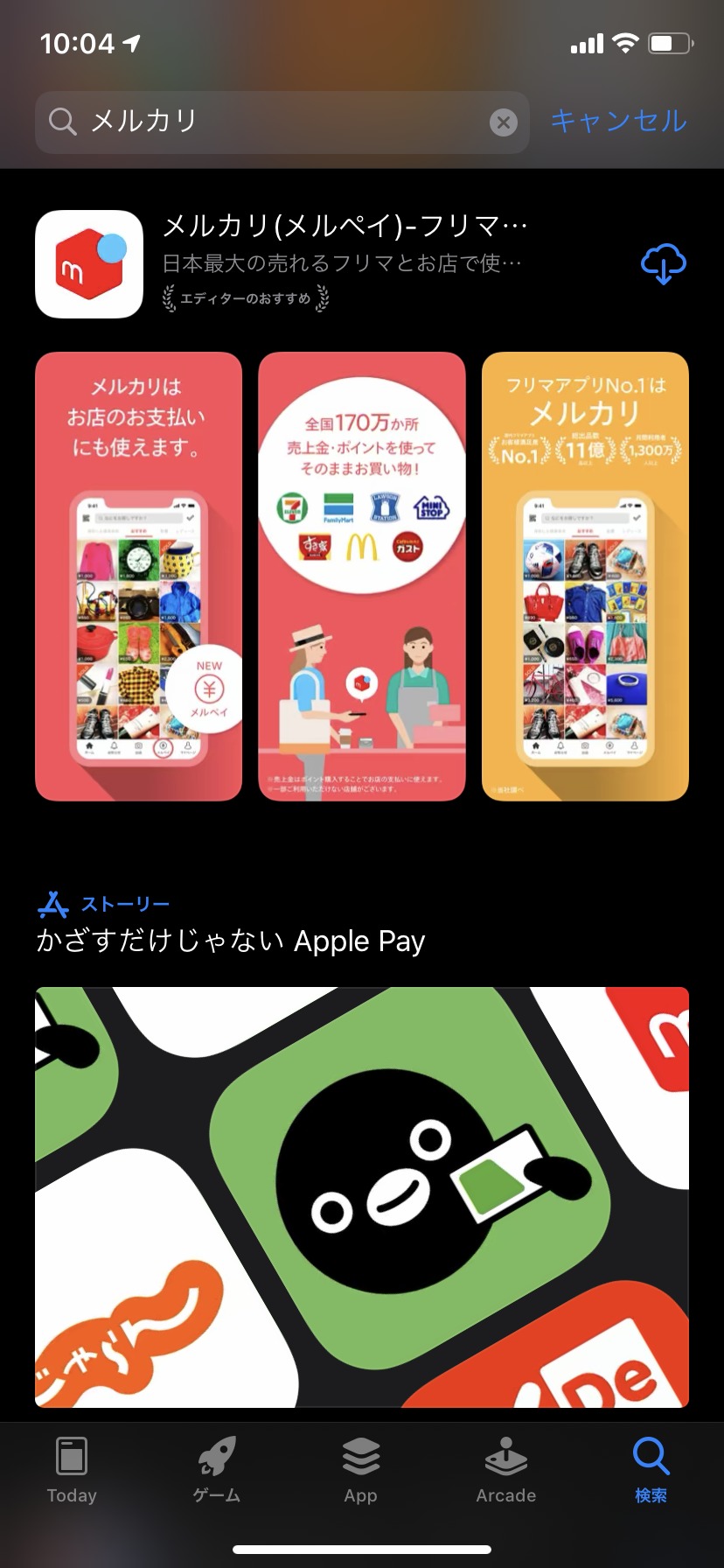
インストールしたアプリを起動すると、
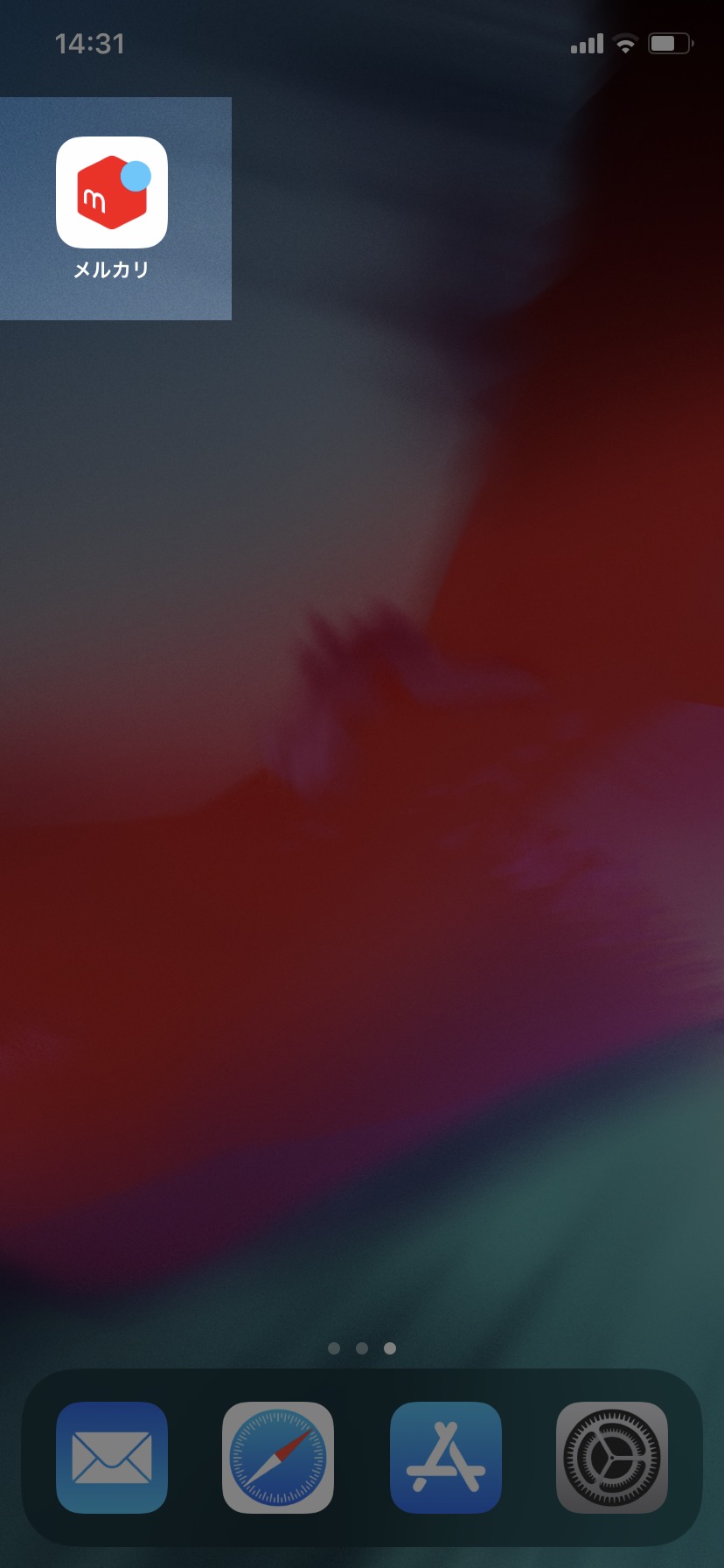
アプリの説明がいろいろ書いていますが、「次へ」「次へ」とボタンを押していきます。
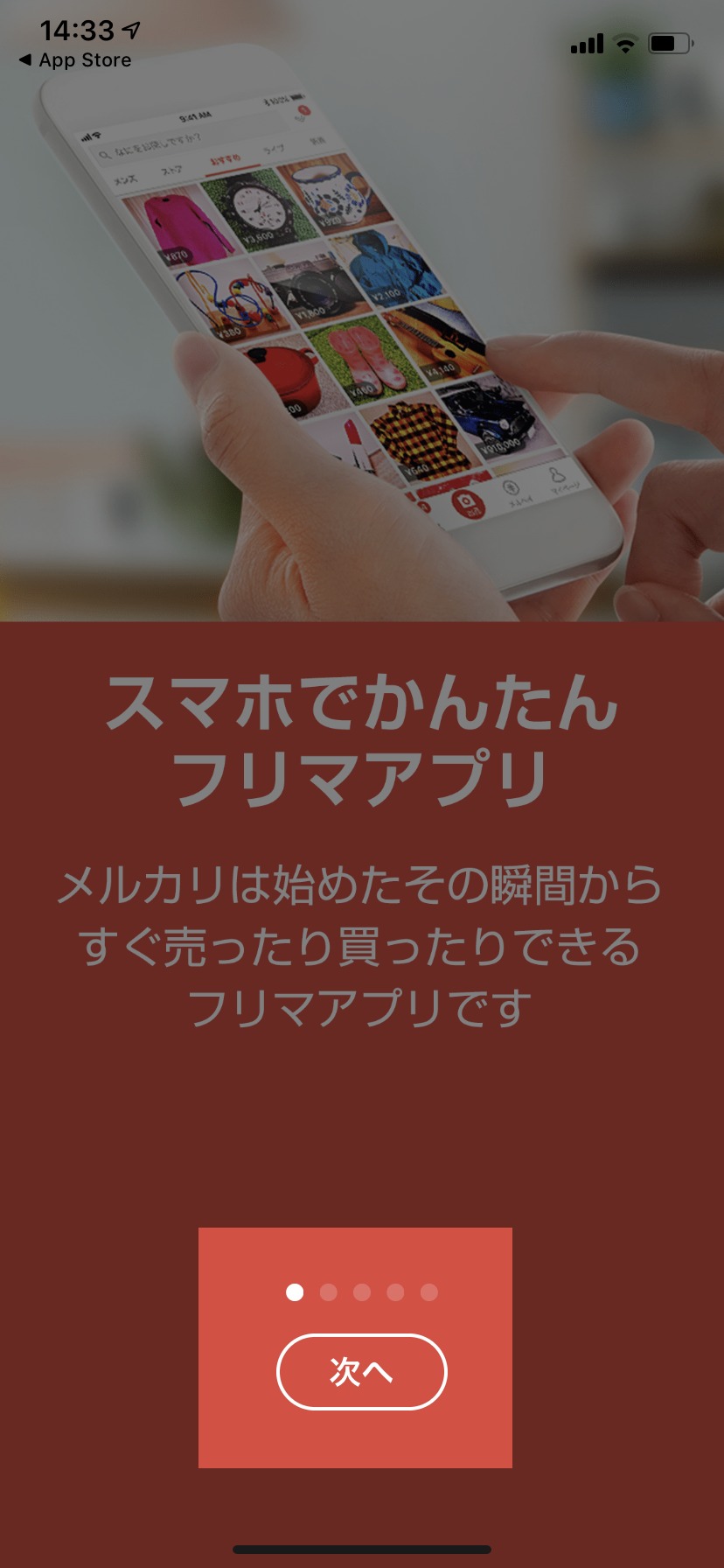
会員登録方法の選択
先ほど上で説明したとおり、今回はメールアドレスで新規会員登録をおこないます。
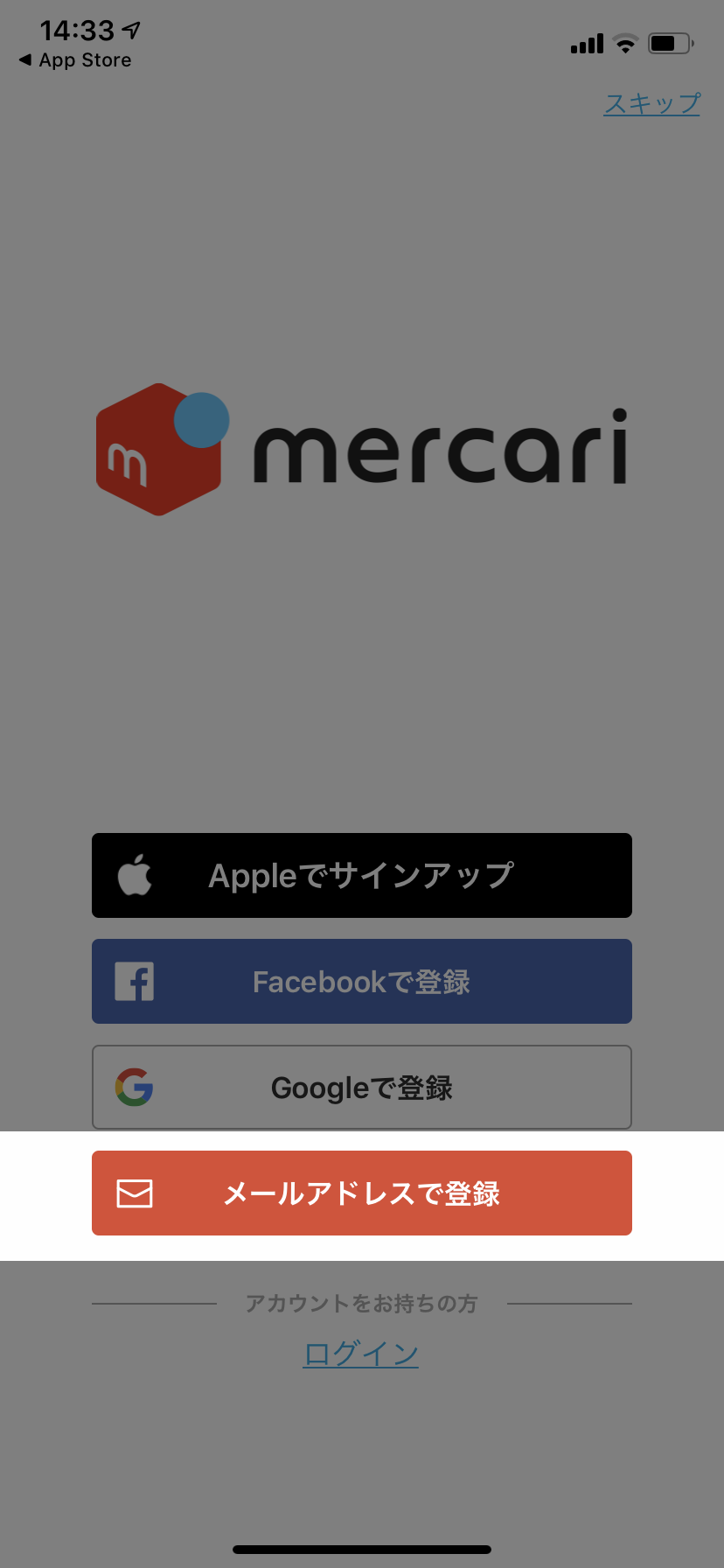
メールアドレス、パスワード、ニックネームなどの登録
「メールアドレス」と「パスワード」、「ニックネーム」を入れ、
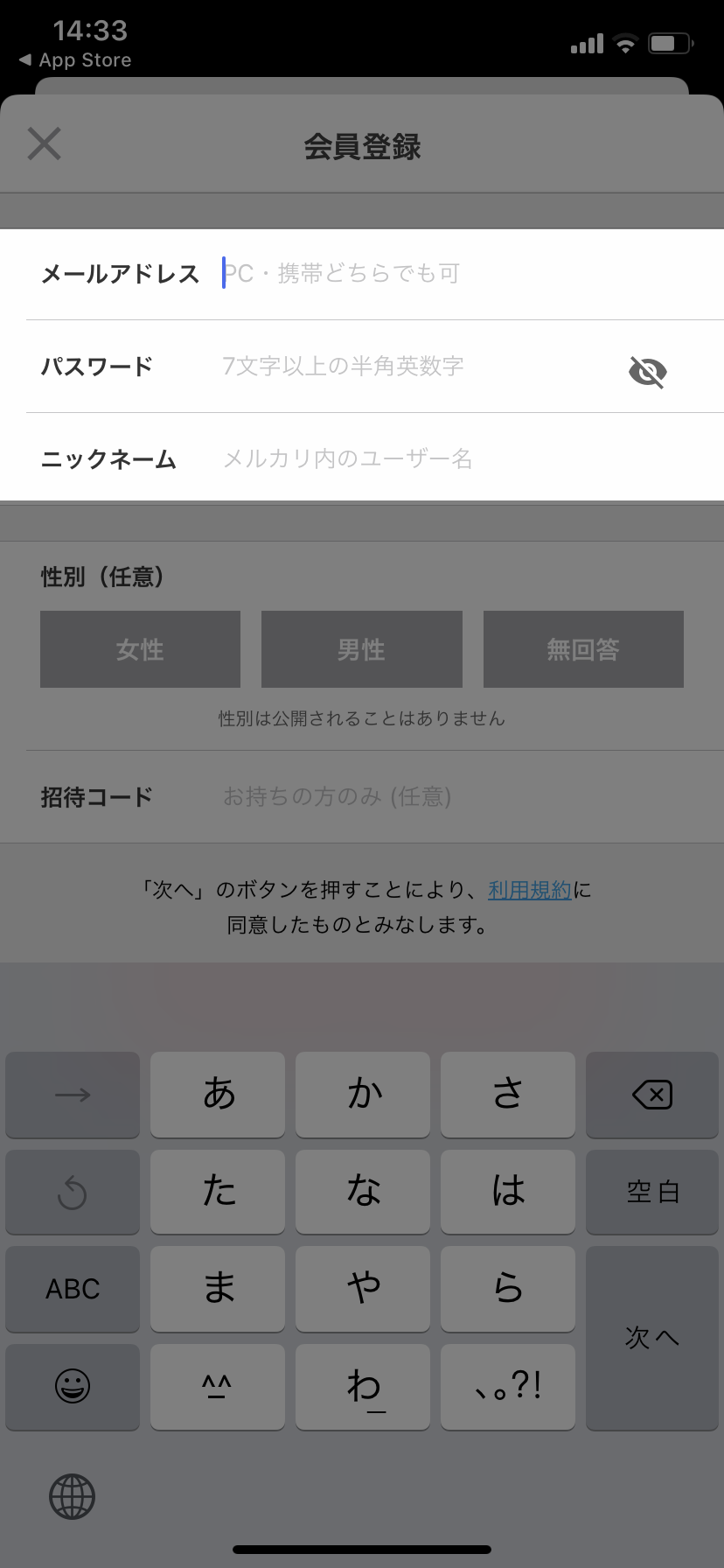
「性別」を選びます。
※任意なので、無回答でもかまいません。
※また、招待コードをもっていれば、それも合わせて入れておきましょう。
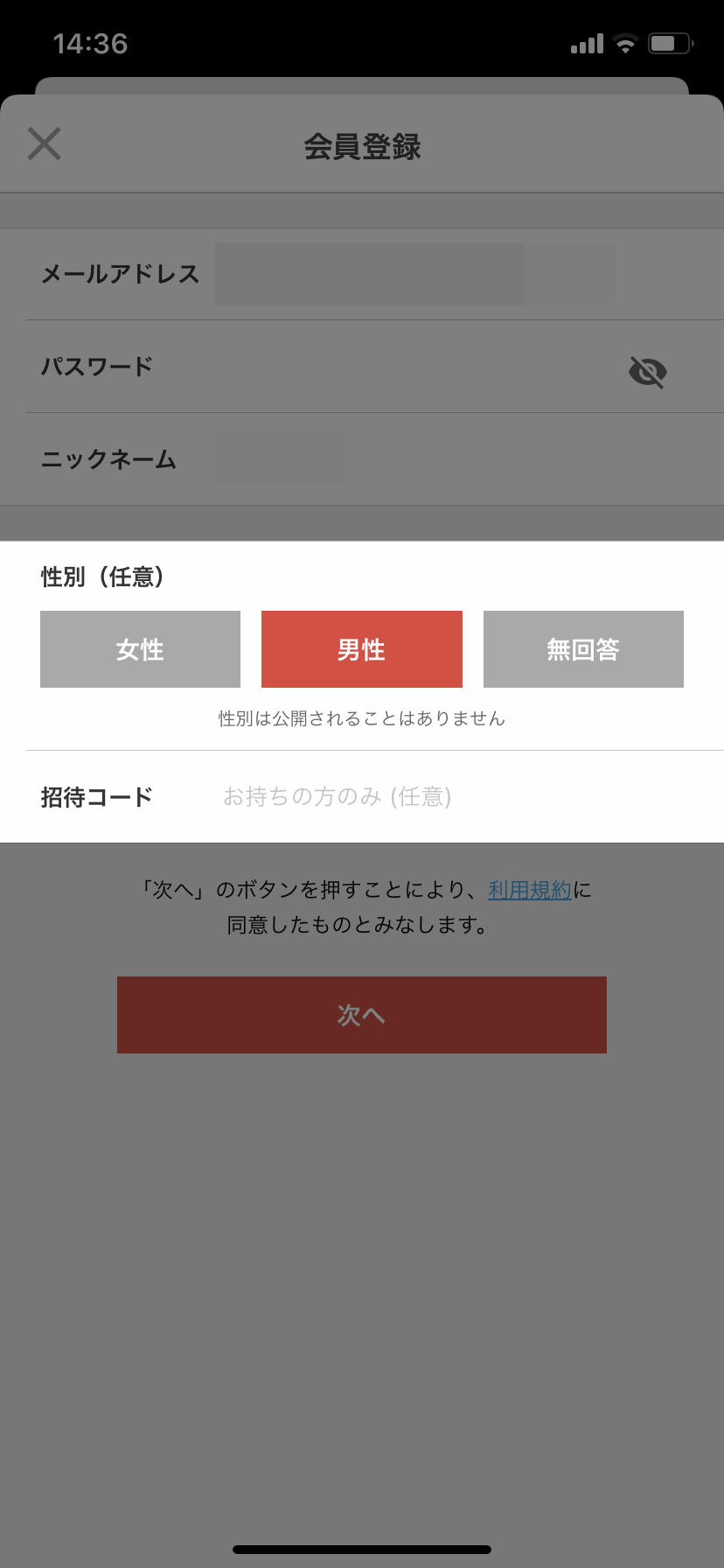
名前や生年月日などの個人情報の登録
今度は本人情報として「姓名」、「フリガナ」、「生年月日」を登録します。
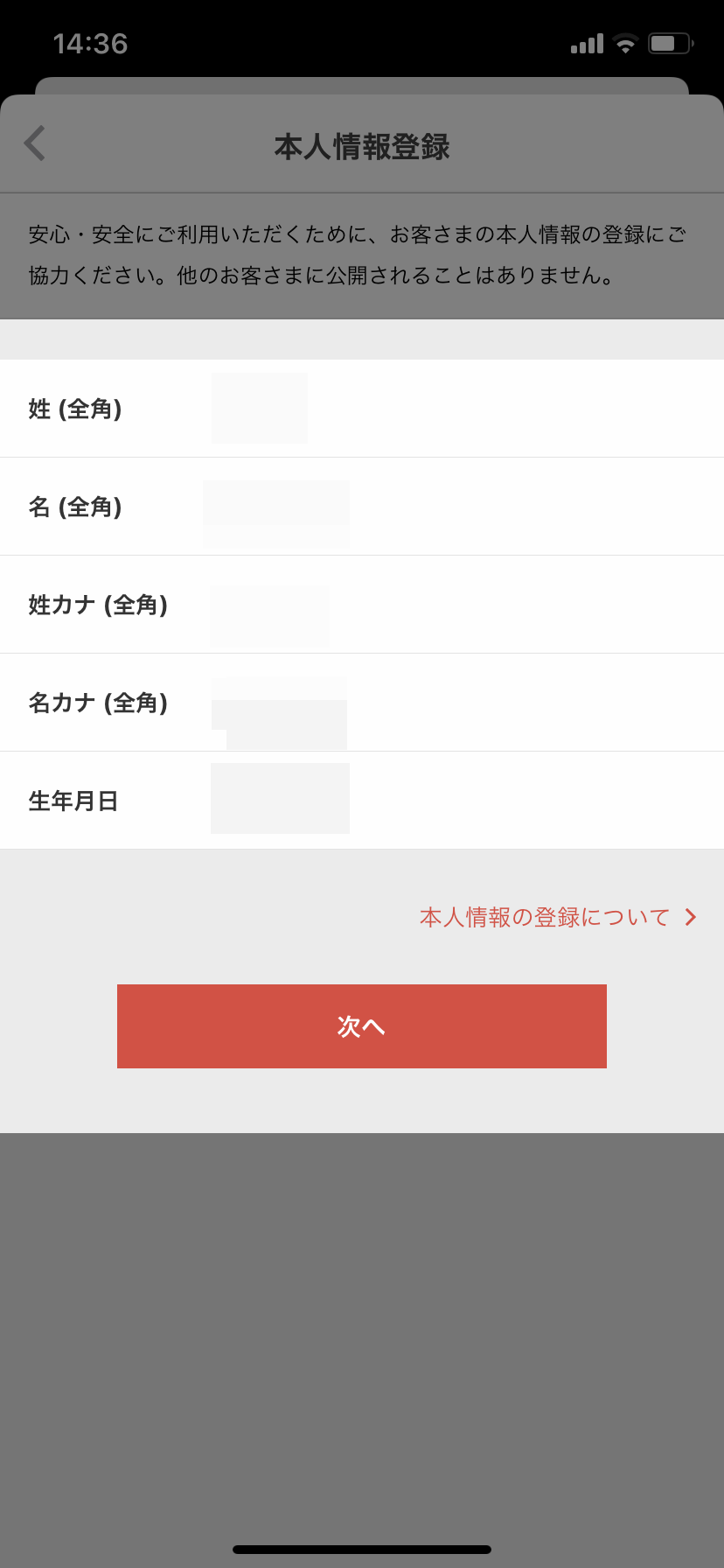
電話番号認証
次に、「電話番号」を登録します。
登録した番号宛にショートメッセージが送信されるので、
受信可能な番号を使うようにしましょう。
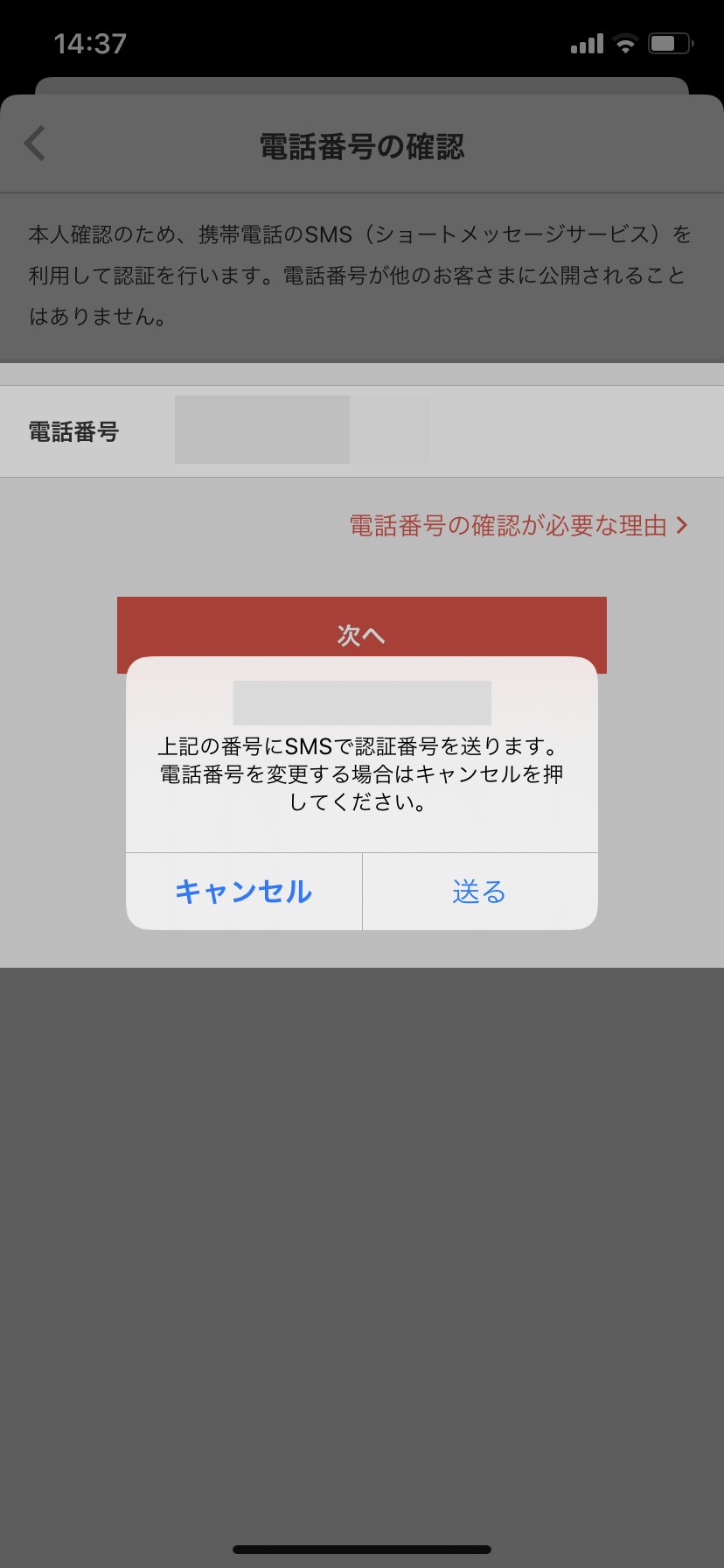
電話番号宛にとどいた4桁の認証番号を入れ、「認証して完了」ボタンをタップします。
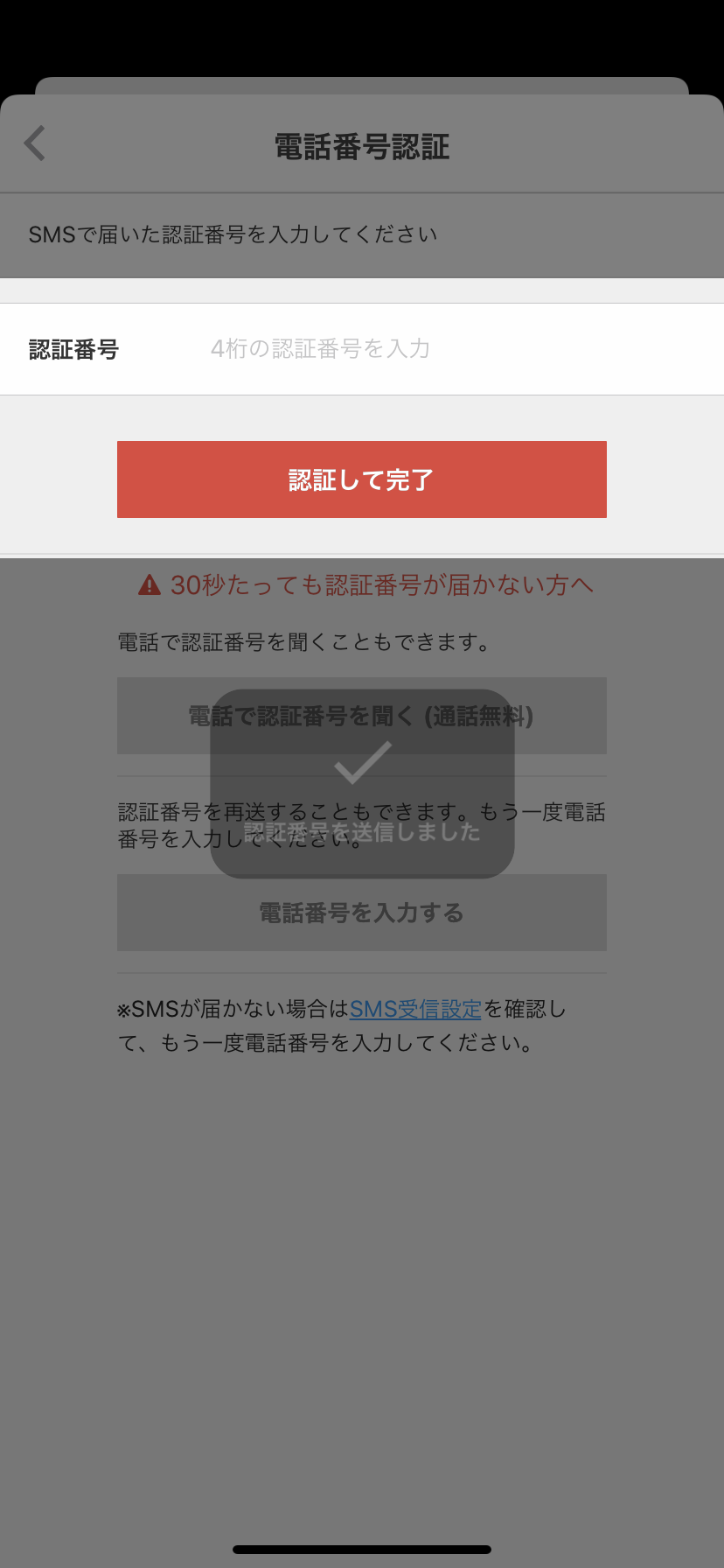
これで、アプリでの登録作業は完了です★
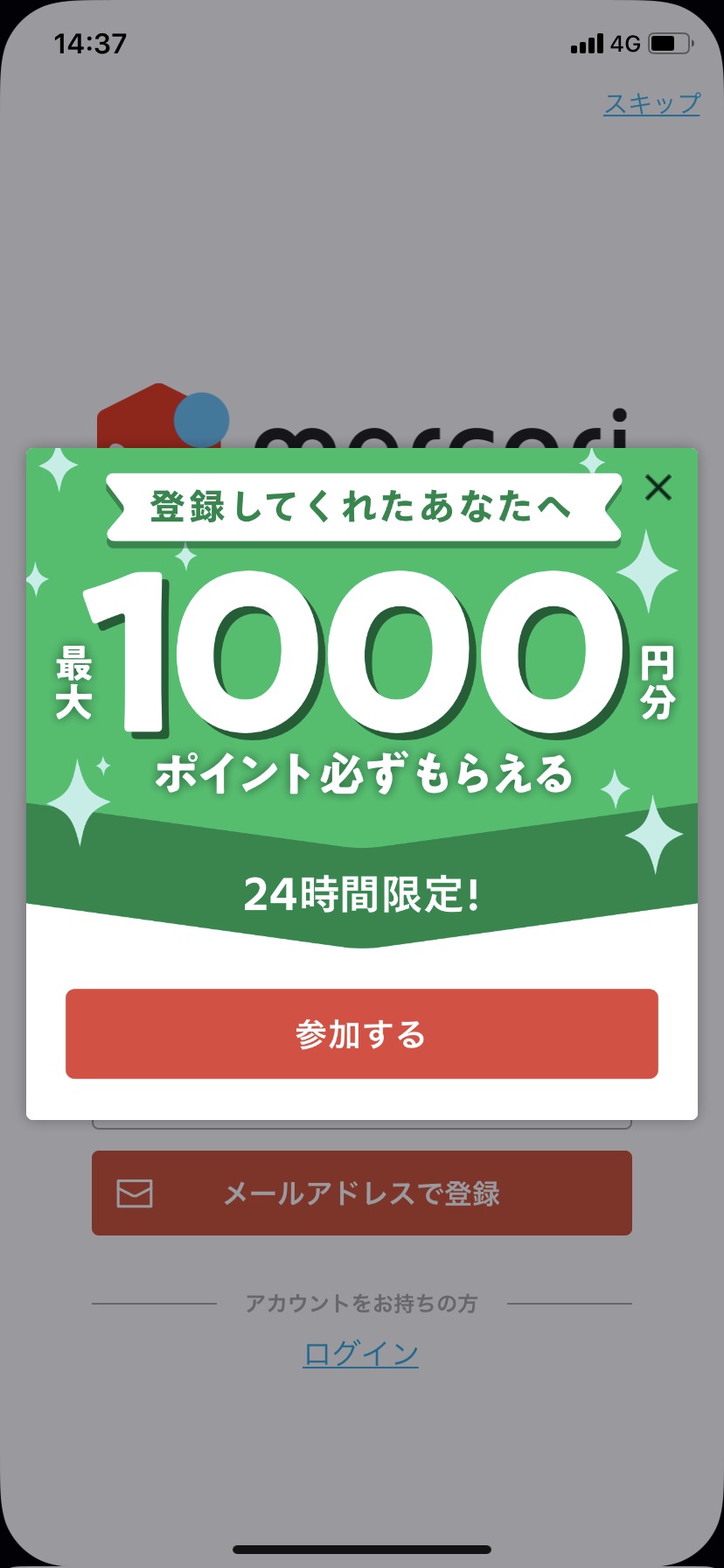
メールアドレスの認証
登録完了後にアプリのHOME画面にやってくると、
右上の「やることリスト」に通知がきているので確認しておきましょう。
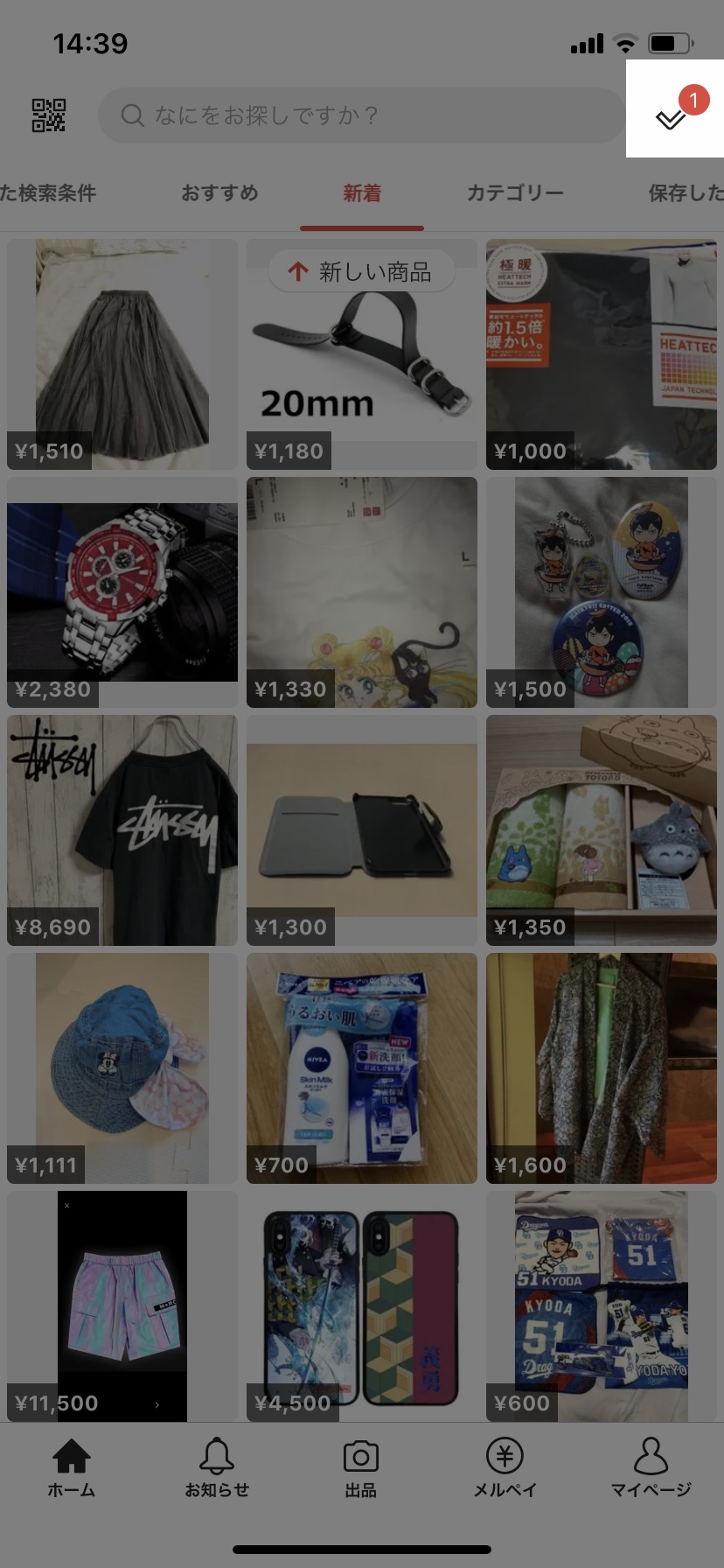
内容は「メールアドレス認証を済ませてください」というものです。
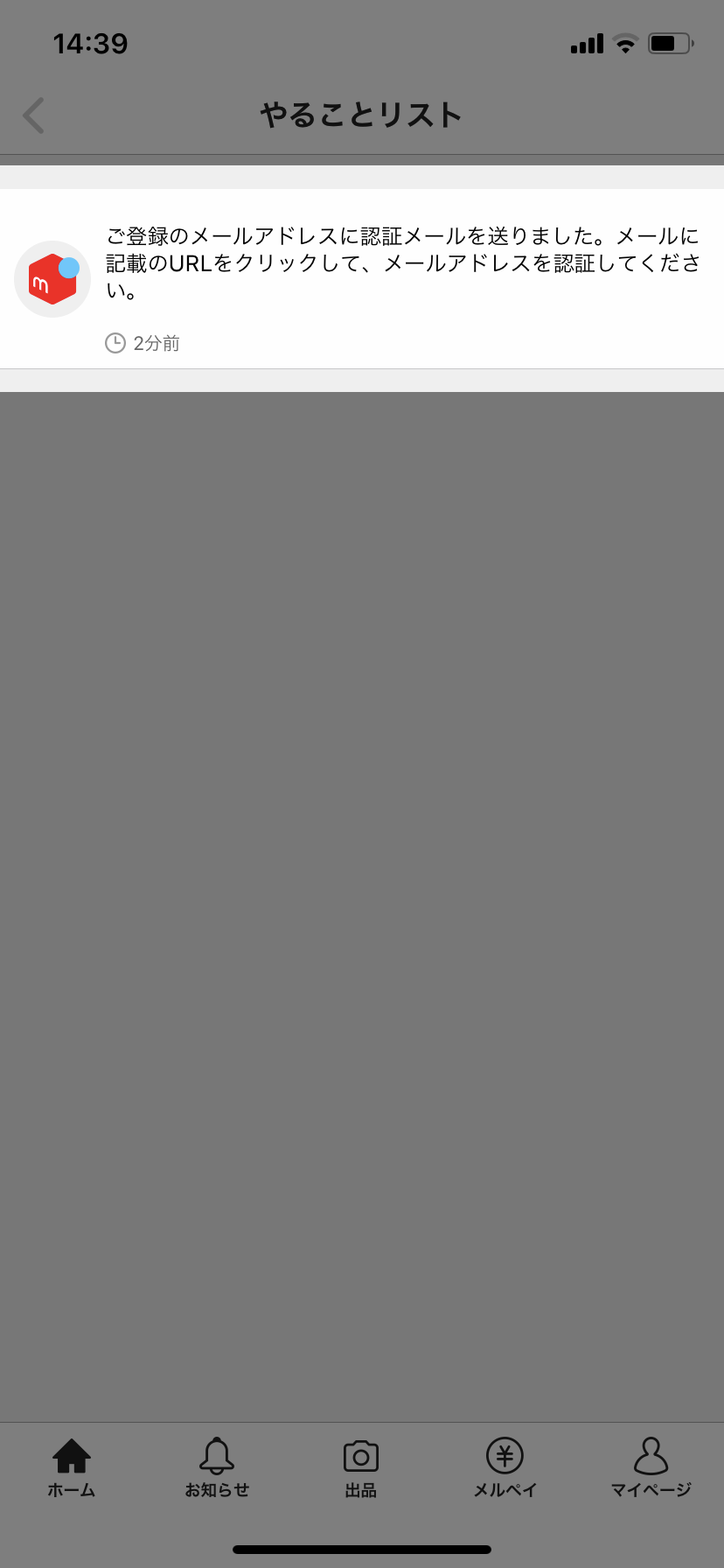
最後に、登録したメールアドレスに届いた認証メールを確認(メール本文のURLをタップ)すれば、
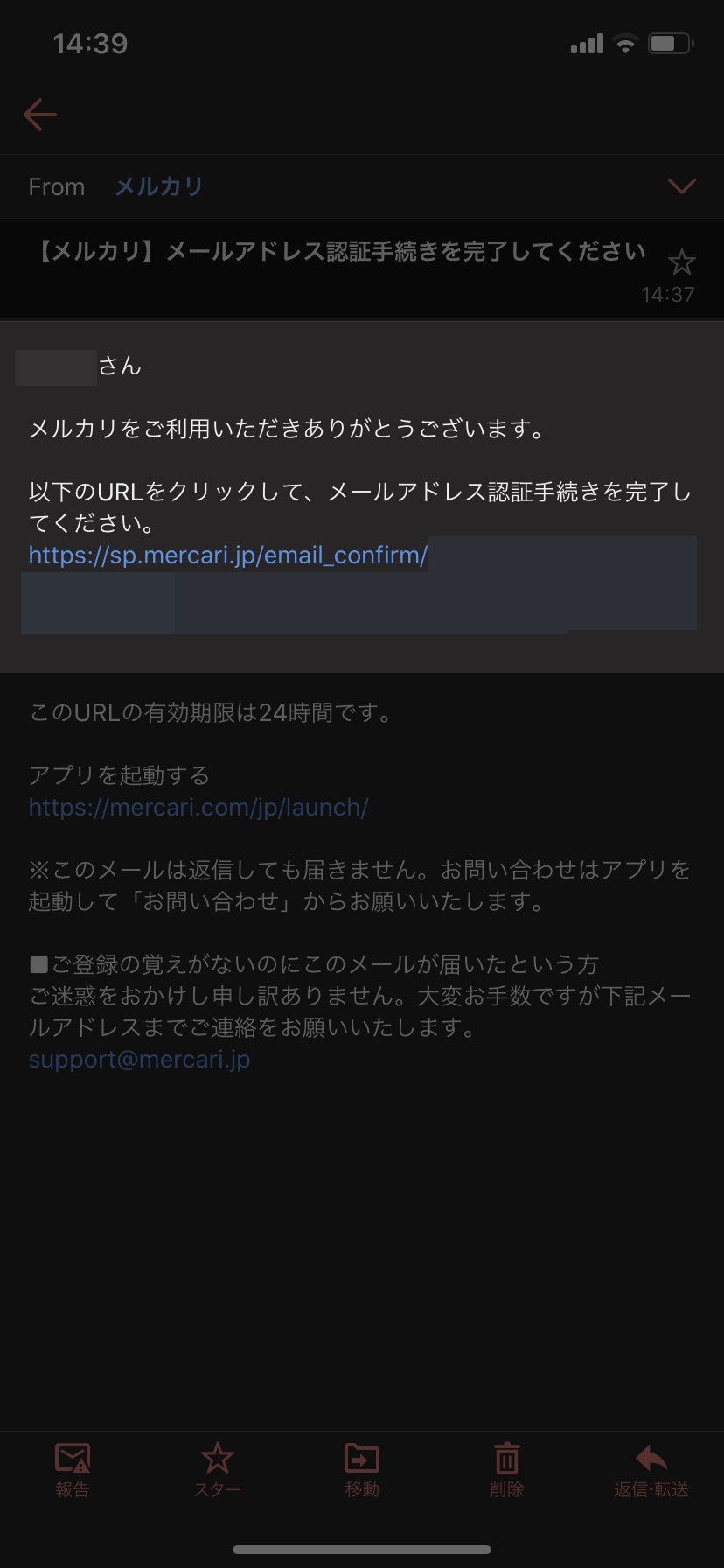
登録は完了です★おつかれさまでした♪
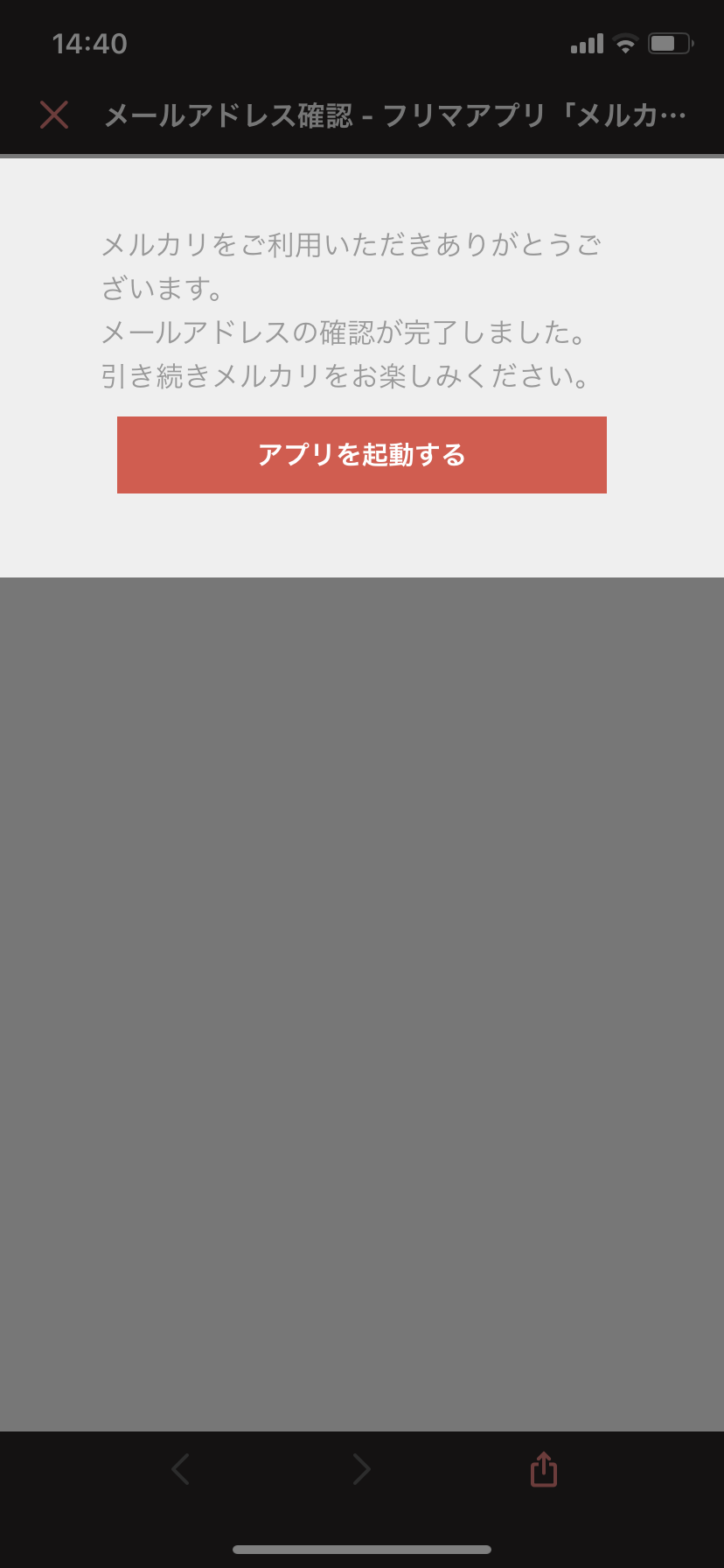
これで、メルカリアプリでの出品や購入ができるようになります。
次回以降は、その辺りのことを中心に紹介していくことにしますので、
以下の関連記事も合わせてチェックしてくださいね★
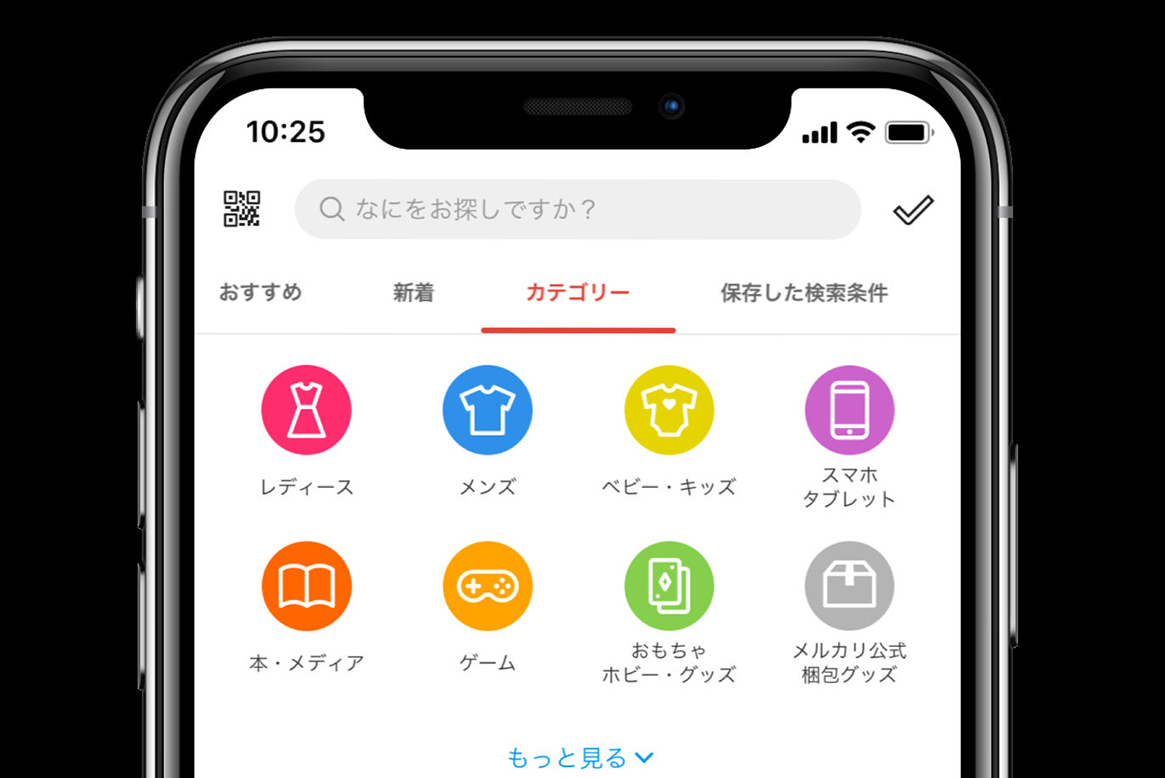



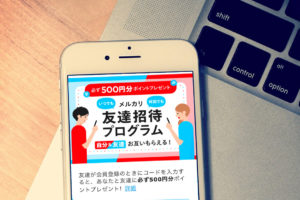
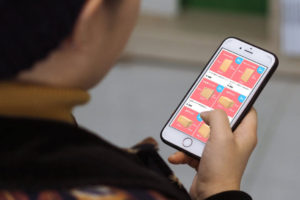
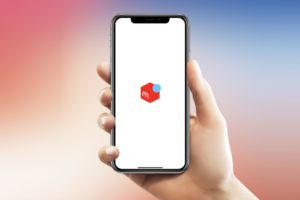


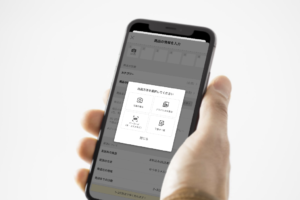

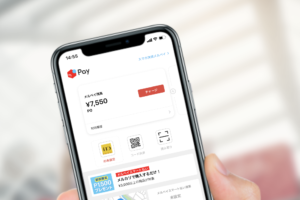






















コメントを残す